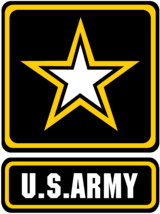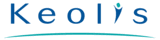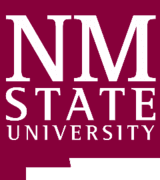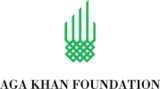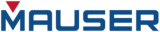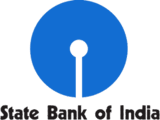Commentaires des clients de Sync2
Synchroniser et partager les dossiers d'Outlook et autres fonctionnalités de Sync2
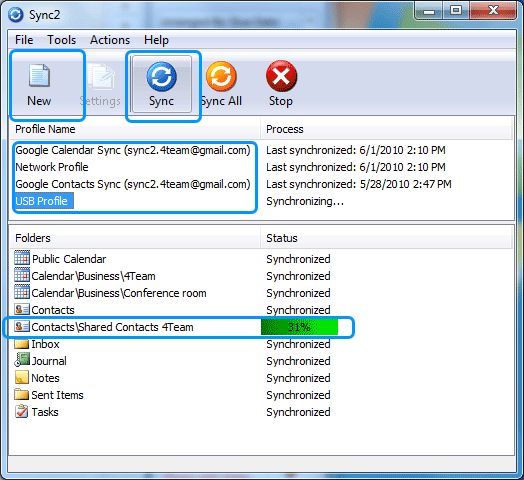
Partager les dossiers personnels d'Outlook
Synchronisez et partagez les dossiers personnels d'Outlook (fichier .PST). Partagez les dossiers du calendrier, les rendez-vous et les réunions. Partagez les tâches d'Outlook Tous les indicateurs et statut lu/non lu sont également synchronisés. Partagez les formulaires du calendrier Outlook et les éléments importés. Synchronisez et partagez les dossiers du calendrier, les rendez-vous et les réunions en quelques clics. Synchronisez et partagez automatiquement et manuellement les éléments du calendrier Outlook. Partagez les dossiers Outlook avec vos propres formulaires personnalisés et les éléments importés. Syn2 est un outil pratique et économique vous permettant de partager les dossiers personnels d'Outlook avec d'autres personnes.

Partager les dossiers de messagerie Exchange
Les dossiers Exchange d'Outlook (fichiers .OST) peuvent être partagés et synchronisés avec d'autres PC sans accéder au serveur Exchange. Synchronisez et partagez les dossiers Outlook, partagez le calendrier et les tâches de votre équipe. Partagez les différents dossiers du calendrier avec vos collaborateurs, amis et famille. Synchronisez et partagez automatiquement ou manuellement les éléments d'Outlook. Partagez les formulaires d'Outlook. Vous pourrez modifier vos données Outlook synchronisées même si vous êtes hors ligne.
Comment synchroniser et partager les dossiers d'Outlook

- Téléchargez et installez Sync2 sur tous les PC où Microsoft Outlook doit être synchronisé;
- Lancez Sync2 et créez un nouveau profil de synchronisation;
- Sélectionnez le serveur FTP, le réseau local ou le périphérique de stockage interne et sélectionnez l’option Service de partage FTP 4Team;
- Saisissez votre e-mail et mot de passe;
- Cliquez sur « Terminer » pour démarrer la synchronisation ou configurer immédiatement les paramètres de synchronisation avancée.
Pour ajouter un autre PC, veuillez suivre les étapes ci-dessous:
- Lancez Sync2 et créez un nouveau profil de synchronisation ;
- Sélectionnez l’option « J’ai un identifiant de synchronisation Sync2 » et saisissez l’identifiant généré par le 1er PC et indiqué dans les paramètres;
- Cliquez sur « Terminer » pour démarrer l’assistant de synchronisation et configurer les paramètres de synchronisation avancée.
- Vous pouvez choisir différentes options de synchronisation à l’aide :
du réseau local, d’un serveur FTP personnel ou du périphérique de stockage externe.
Dans quelques instants, les évènements de votre calendrier seront synchronisés.

A propos de 4Team Corporation,
la société à l'origine de Sync2
Nous sommes partenaires certifiés Or de Microsoft et développeurs de logiciel indépendants. Depuis 1999, nous offrons des solutions à nos clients professionnels et aux utilisateurs finaux particuliers de tous les continents. Très fiers d’être recommandés par nos clients, nous sommes en mesure de vous offrir un support client exceptionnel.
Nos clients satisfaits
Des clients du monde entier utilisent avec succès les services de 4Team Corporation pour leurs besoins personnels et professionnels
 TÉLÉCHARGER
TÉLÉCHARGER  Acheter Maintenant
Acheter Maintenant